De TechieWriter
Cum se adaugă opțiunea Open With Notepad în meniul contextual al tuturor fișierelor: - Urăști să-ți găsești editorul preferat sau orice altă aplicație dintr-o listă lungă de aplicații pentru a deschide rapid un fișier? Este într-adevăr un proces lung și obositor, nu ați fi de acord cu mine? Deci, în acest articol, v-am explicat o simplă hack de registru prin care puteți adăuga Deschideți cu Notepad opțiunea din meniul contextual al clicului dreapta al oricărui fișier. Nu uitați că acest lucru poate fi personalizat pentru orice aplicație, făcând modificări adecvate la pasul 7. Trebuie să schimbați numele fișierului executabil. Desigur, schimbați numele corespunzător și în pașii anteriori. Dar, înainte de a face modificări majore în fișierele de registry, asigurați-vă că creați un Punct de restaurare sistem să fii într-un loc sigur. Ce aștepți atunci? Să începem, nu-i așa?
PASUL 1
- În primul rând, trebuie să lansați fișierul Editor de registru. Pentru aceasta, apăsați Câștigă + R cheile împreună. Aceasta va deschide fișierul Alerga căsuță de dialog. Când o face, tastați regedit și apăsați tasta Enter.
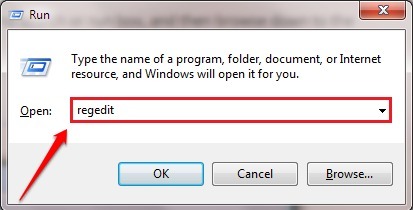
PASUL 2
- Trebuie să navigați la următoarea cale următoare:
HKEY_CLASSES_ROOT \ * \ shell.
Dacă aveți îndoieli, consultați următoarea captură de ecran.

PASUL 3
- Când ajungeți la cheia numită Coajă, faceți clic dreapta pe el pentru a crea o nouă cheie. Pentru aceasta, faceți clic pe Nou opțiune și apoi pe Cheie.
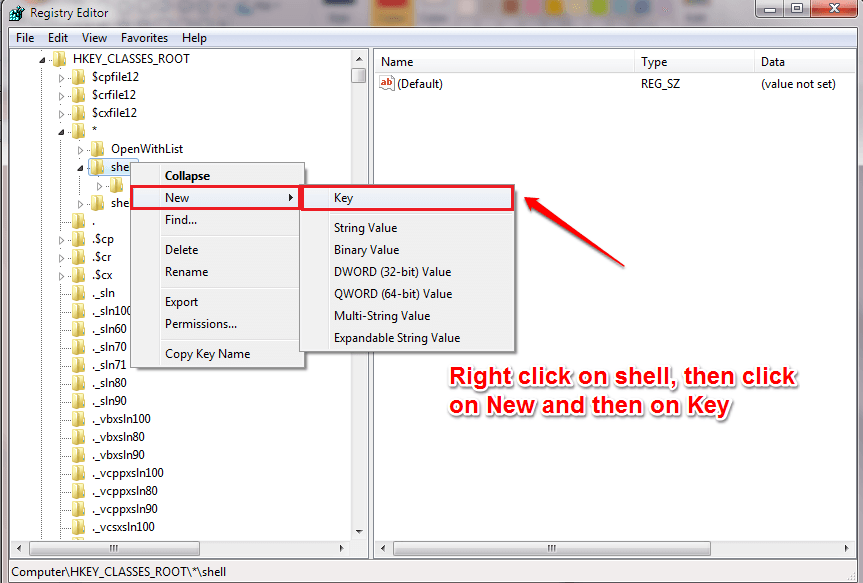
PASUL 4
- Denumiți cheia nou creată ca Deschideți cu Notepad. Puteți denumi o cheie făcând clic dreapta pe ea și alegând redenumiți opțiune.
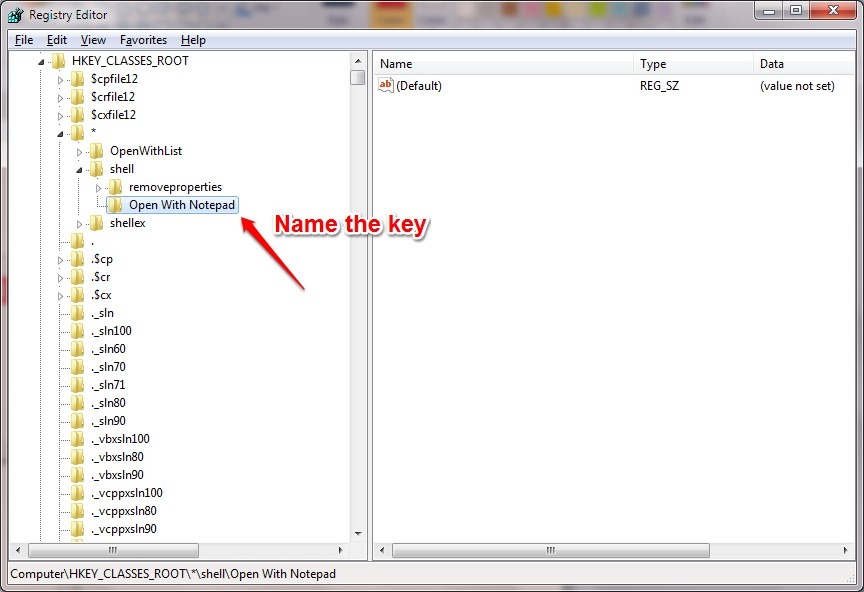
PASUL 5
- Ca în continuare, faceți clic dreapta pe Deschideți cu Notepad, apoi faceți clic pe Nou și apoi mai departe Cheie.
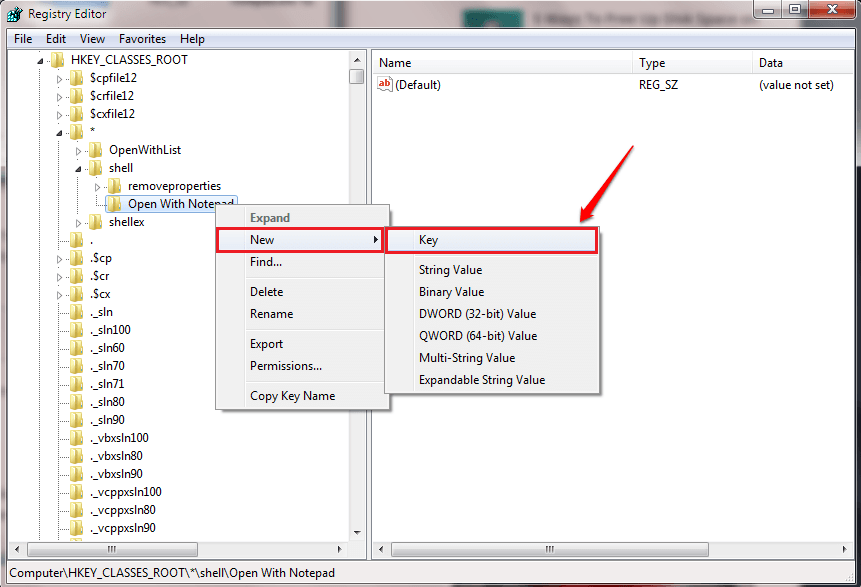
PASUL 6
- Denumiți cheia nou creată ca comanda.
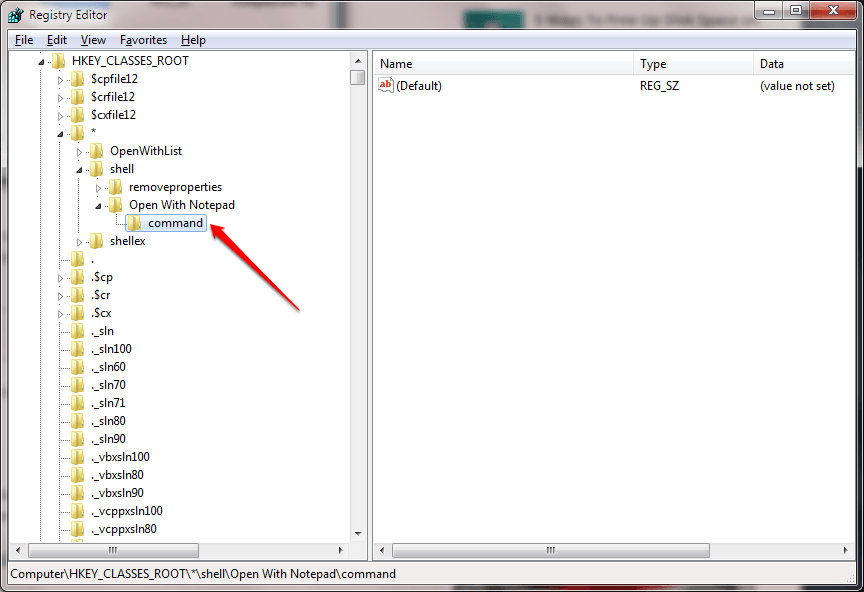
PASUL 7
- Acum faceți dublu clic pe Mod implicit pentru a edita datele valorice așa cum se arată în următoarea captură de ecran. Noile date valorice vor fi notepad.exe% 1. Pur și simplu faceți clic pe O.K butonul pentru ca modificările să preia. Asta este.
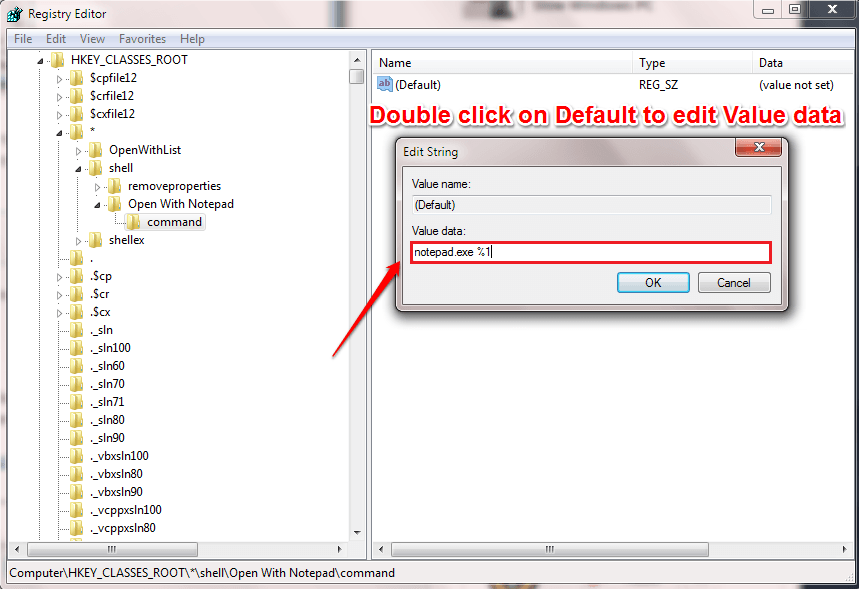
PASUL 8
- Acum faceți clic dreapta pe orice fișier pentru a vedea Deschideți cu Notepad opțiune!!
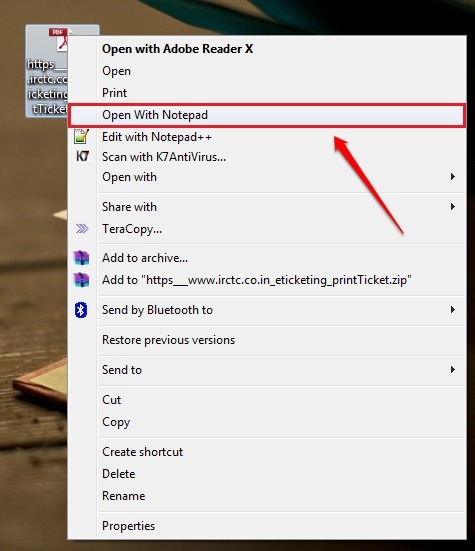
Încercați chiar astăzi acest truc simplu. Sper că ți s-a părut util articolul. Dacă sunteți blocat cu oricare dintre pași, vă rugăm să nu ezitați să lăsați comentarii. Am fi bucuroși să vă ajutăm. Rămâneți la curent pentru mai multe trucuri, sfaturi și hacks.


